Tanuljon meg felvételt készíteni Minecrafton a legjobb képernyőrögzítő eszközökkel
Mindenki, aki szeret számítógépen játszani, ismeri a Minecraftot. Széles népszerűsége miatt már sok streamelőt befolyásol a játék streamelésében. A legtöbbjük pedig egy epikus kiemelést tesz lehetővé, amely népszerűvé tette őket. A Dreams hajókuplunghoz hasonlóan sokan próbáltuk már sokszor, de kudarcot vallottunk. Sokszori próbálkozás után most sikerült, de senki sem látja a kuplungját. Sőt, saját Dreams hajókuplungjának megosztásának legjobb módja annak rögzítése. Tehát itt bemutatjuk a különféle eszközöket, amelyeket használhat és tanulhat hogyan kell rögzíteni Minecrafton. Ha tovább olvassa ezt a cikket, megtudhatja, melyik a legjobb rögzítő szoftver, amelyet az interneten találhat.

1. rész: Minecraft rögzítése online eszközzel
FVC Free Screen Recorder
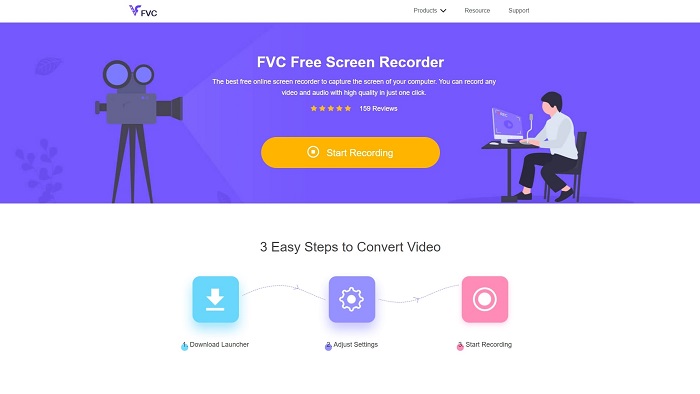
Akarsz tanulni hogyan kell Minecraft videót rögzíteni online? Ezután próbálja meg elolvasni és használni ezt az eszközt. A FVC képernyőfelvevő nem tartalmaz rejtett költségeket. Ezenkívül a webes eszköz felületén nincsenek bosszantó vagy bosszantó hirdetések. Ezen kívül itt korlátlanul rögzíthetsz. Bár az eszköz készen áll a képernyőrögzítésre, az online eszköznek nincs játékmódja. De továbbra is használhatja ezt az eszközt, ha rendelkezik internettel. Tehát az eszköz használatának megismeréséhez feltétlenül kövesse az alábbi lépéseket.
1. lépés. Az eszköz eléréséhez kattintson erre link első.
2. lépés. megnyomni a Felvétel megkezdése majd töltse le az indítót, ha ez az első alkalom, és telepítse. Kattintson újra a Felvétel megkezdése hogy ezúttal elindítsa az eszközt.
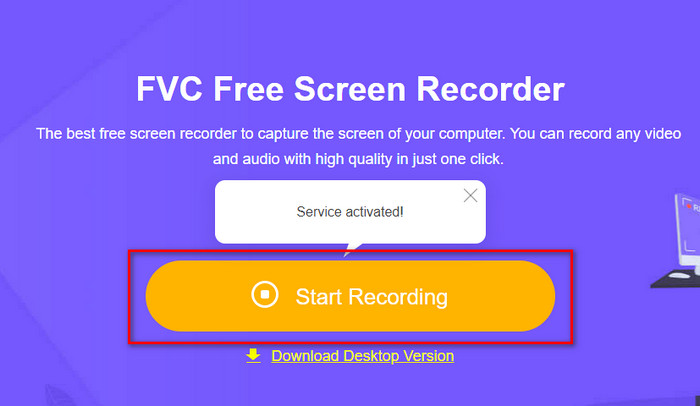
3. lépés Állítsa be a keretarány képernyőjén, majd nyissa meg Kamera hogy hozzáadja a reakcióját, Hangszóró a játékban generált hang hozzáadásához, és a Mikrofon hogy hozzáadja a hangját.
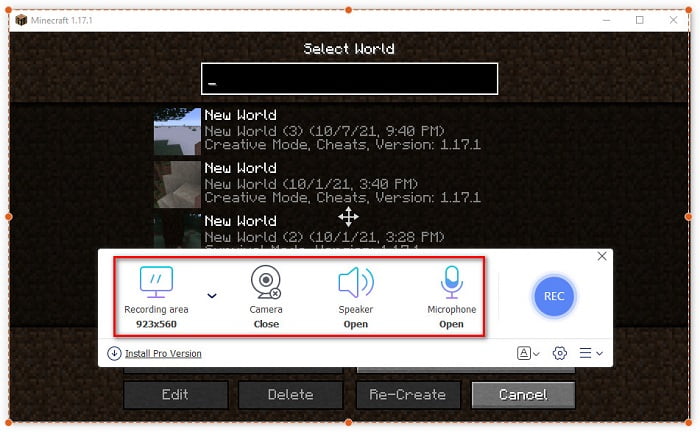
4. lépés Ezután kattintson a gombra REC gombot a felvétel elindításához.
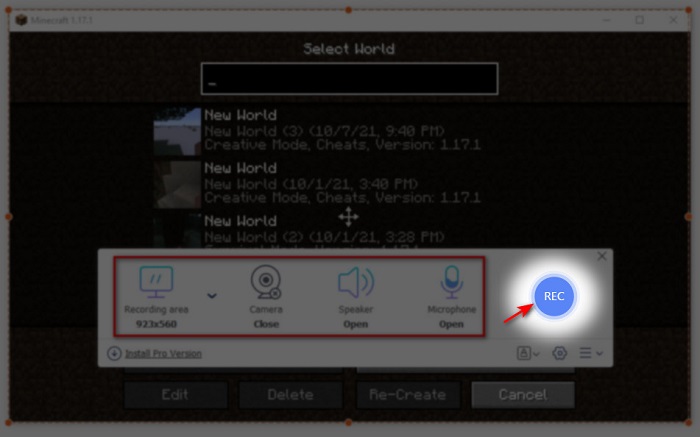
5. lépés. A felvétel befejezéséhez kattintson a gombra négyzet gombra, és kattintson az első fájlra a Felvételi lista. A kuplung újbóli megnézéséhez, mielőtt elküldi vagy feltölti.
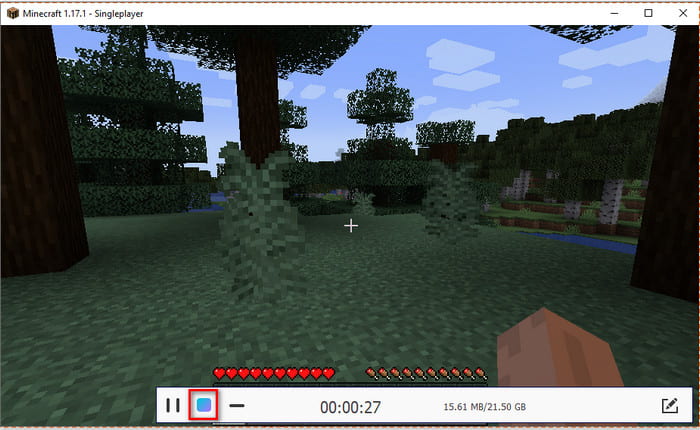
2. rész: Minecraft rögzítése a 2 legjobb offline felvevő eszközzel
1. FVC Screen Recorder
Szeretnéd megörökíteni a Minecrafton végrehajtott mutatványaid minden pillanatát? Azután FVC képernyőfelvevő a legmegfelelőbb az Ön számára. Ez az eszköz sokkal jobb, mint az online eszköze és az OBS, ha az általános teljesítményről és a felhasználóbarát felületről beszélünk. Ez az eszköz támogatja a Game Recorder alkalmazást, amellyel a lehető leggyorsabban rögzítheti a játékot. Ezenkívül a gyorsbillentyűket is használhatja és szerkesztheti az eszköz parancsolásához a könnyebb hozzáférés érdekében. Akkor is készíthetsz non-stop felvételt, ha az akár 24/7-ig tart. Szóval, tudni hogyan kell rögzíteni a Minecraftot Windows 10 rendszeren vagy Mac géppel, majd kövesse a lépéseket figyelmesen.
1. lépés. Töltse le, majd telepítse a szoftvert a meghajtóra. Ezután végezze el a szoftver gyors beállítását, és kattintson a Befejezés gombra a beállítás mentéséhez.
Ingyenes letöltésWindows 7 vagy újabb verzióhozBiztonságos letöltés
Ingyenes letöltésMacOS 10.7 vagy újabb verzió eseténBiztonságos letöltés
2. lépés. Kattints a Játékrögzítő és engedélyezze az eszköz futtatását rendszergazdaként, majd nyomja meg a gombot RENDBEN. Kattintson újra a Játékrögzítő A folytatáshoz.
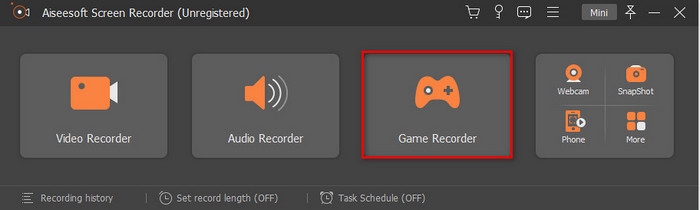
3. lépés Először indítsa el a Minecraftot, majd várja meg, amíg teljesen betöltődik. megnyomni a Válassza a Játék lehetőséget és válassza a Minecraftot.
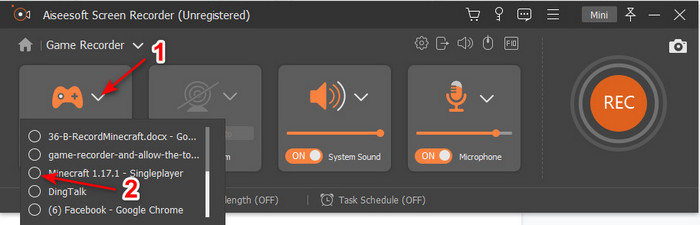
4. lépés A felvétel megkezdése előtt forgassa el a Webkamera be, hogy hozzáadja reakcióját felvétel közben. Ezután kapcsolja be a Rendszerhang és a Mikrofon a hang és a játék hangjának hozzáadásához. Kattints a REC gombot a felvétel elindításához, és a játék automatikusan megjelenik a képernyőn. Most pedig elvégezheti a megörökíteni kívánt epikus mutatványokat.
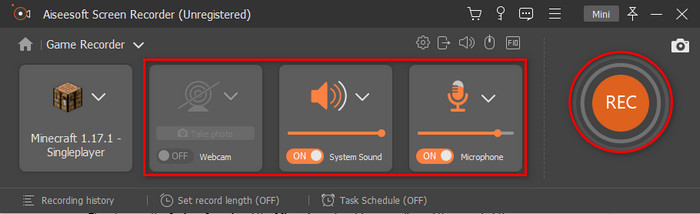
5. lépés. Ha befejezni szeretné a felvételt, kattintson a gombra kocka gombot a leállításhoz. Megment és Következő a videó mentésének folytatásához. A Történelem Megjelenik a képernyőn, és kattintson az első fájlra, hogy újra megnézhesse az általa készített epikus mutatványokat, és megossza később.
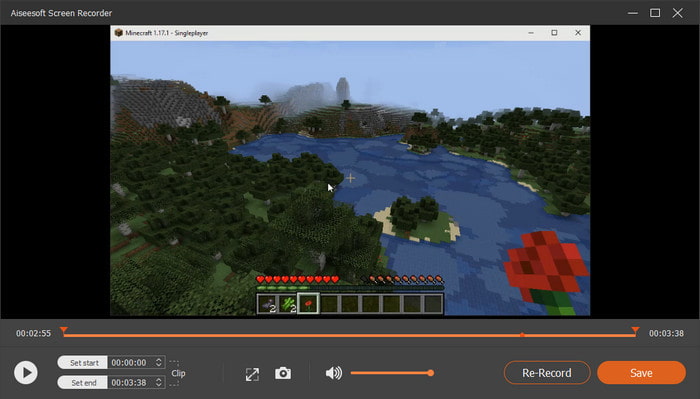
2. OBS
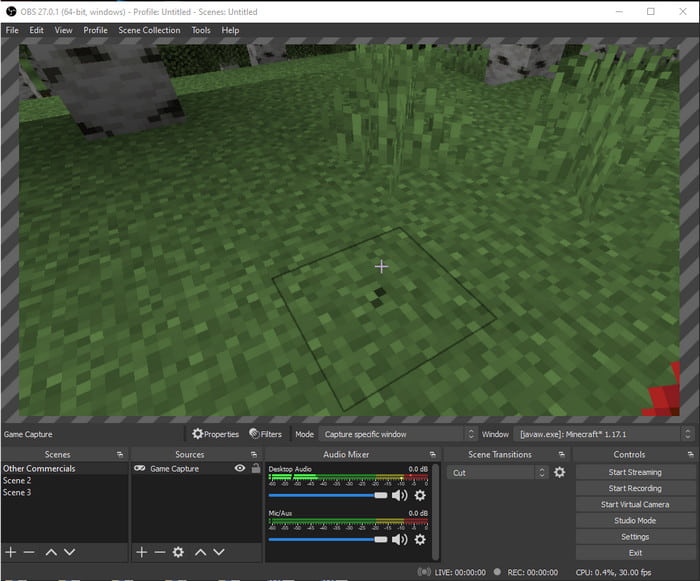
OBS jól ismert, hogy a sok felhasználó által használt bonyolult eszközök egyike. De mindig kiváló minőséget produkál, bár nehéz használni. Szóval, ha tanulni akarsz hogyan kell felvenni a Minecraftot OBS-sel ügyeljen arra, hogy sok szabadideje legyen. Mivel ez az eszköz sokkal bonyolultabb, mint amilyennek látszik, ezért ha nincs ötlete, hogyan csinálja, kövesse az alábbi lépést.
1. lépés. Először töltse le az OBS-t a meghajtóra.
2. lépés. Ezután először nyissa meg a Minecraftot, és lépjen a Forrás panelen, majd kattintson a Game Capture. Módosítsa a módot erre Adott ablak rögzítése majd ezután kattintson az ablakokra ledob gombot, és válassza ki a Minecraft fájl nevét. Ezután kattintson rendben A folytatáshoz.
3. lépés Kattints a Felvétel megkezdése a felvétel elindításához. A befejezéshez kattintson a gombra Állítsa le a felvételt és a képernyőfelvétel automatikusan a tárhelyére kerül.
3. rész. GYIK a Minecraft rögzítéséről
Melyek jelenleg a legnépszerűbb játékok PC-n?
Számtalan népszerű játék van PC-n, de ez az első 5 játék, amely mindig minden értékelés tetején szerepel. Az első a Mojang által 2011-ben kiadott Minecraft, a következő a listán a League of Legend vagy LOL, amelyet a Riot Games hozott létre 2009-ben, a Counter Strike Global a Valve Corporation által kifejlesztett 2012-ben, a Grand Theft Auto Five a Rockstar Games. és a Rockstar North fejlesztette ki 2013-ban, és végül a Valorant, amelyet a Riot Games készített 2020-ban.
A Bandicam a legjobb eszköz a felvétel készítéséhez?
Sok embernek más a véleménye a Bandicamről, de tanuljuk meg, és döntsük el, megéri-e ezt az eszközt használni. Tehát, ha többet szeretne megtudni a Bandicamról, kattintson erre link hogy menjen az új íráshoz beszéljen a Bandicamról.
Hogyan tölthetek fel nagy méretű videót a YouTube-ra?
Mivel a YouTube jól ismert videómegosztó platformjáról, sok felhasználó próbál meg videókat feltölteni. De ha nagy fájlméretű videót töltünk fel, az sok időt vesz igénybe. Így most a legjobb módja annak, hogy egyszerűen közzétegye, ha tömöríti a videót anélkül, hogy elveszítené a minőségét. Határozza meg, hogyan a videofájl tömörítéséhez és a YouTube-on való közzétételéhez könnyen.
Következtetés
Tehát most, hogy befejezzük ezt a vitát, könnyebben érthető Hogyan kell felvenni a Minecraftot PC-re. Lehet, hogy most már kiválasztotta a képernyőrögzítőt, de további hozzáadáshoz a FVC képernyőfelvevő a helyes választás. Mert ezt az eszközt még kezdőként is könnyedén kezelheti. Nem túl nehéz megtanulni, hogyan kell használni ezt a páratlan képernyőrögzítőt. Tehát, mielőtt elkezdené a Dream hajókuplung rögzítését, győződjön meg arról, hogy már letöltötte ezt a szoftvert.
Ingyenes letöltésWindows 7 vagy újabb verzióhozBiztonságos letöltés
Ingyenes letöltésMacOS 10.7 vagy újabb verzió eseténBiztonságos letöltés



 Video Converter Ultimate
Video Converter Ultimate Screen Recorder
Screen Recorder


